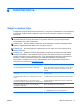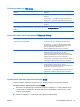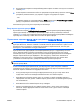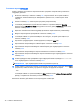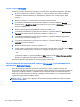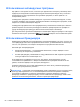Help Guide - Windows 8.1
Ввод пароля для автоматической защиты DriveLock
Чтобы включить пароль для автоматической защиты DriveLock в программе Computer Setup,
выполните следующие действия.
1. Включите или перезагрузите компьютер и нажмите клавишу esc, когда в нижней части
экрана появится сообщение “Press the ESC key for Startup Menu” (Нажмите esc, чтобы
открыть меню запуска).
2. Нажмите клавишу f10, чтобы открыть программу Computer Setup.
3. С помощью указывающего устройства или клавиш со стрелками
выберите Security
(Безопасность) > Hard Drive Tools (Инструменты для жесткого диска) > Automatic DriveLock
(Автоматическая защита DriveLock), после чего нажмите клавишу enter.
4. Введите пароль администратора BIOS и нажмите клавишу enter.
5. С помощью указывающего устройства или клавиш со стрелками выберите внутренний
жесткий диск и нажмите клавишу enter.
6. Прочитайте предупреждение. Чтобы продолжить, выберите YES
(Да).
7. Чтобы сохранить изменения и выйти из программы Computer Setup, щелкните значок Save
(Сохранить) в левом нижнем углу экрана и следуйте инструкциям на экране.
– или –
С помощью клавиш со стрелками выберите Main (Главное меню) > Save Changes and Exit
(Выход с сохранением изменений) и нажмите клавишу enter.
Снятие автоматической защиты DriveLock
Чтобы снять защиту DriveLock в программе Computer Setup, выполните следующие действия.
1. Включите или перезагрузите компьютер и нажмите клавишу esc, когда в нижней части
экрана появится сообщение “Press the ESC key for Startup Menu” (Нажмите esc, чтобы
открыть меню запуска).
2. Нажмите клавишу f10, чтобы открыть программу Computer Setup.
3. С помощью указывающего устройства или клавиш со стрелками выберите Security
(Безопасность)
> Hard Drive Tools (Инструменты для жесткого диска) > Automatic DriveLock
(Автоматическая защита DriveLock), после чего нажмите клавишу enter.
4. Введите пароль администратора BIOS и нажмите клавишу enter.
5. С помощью указывающего устройства или клавиш со стрелками выберите внутренний
жесткий диск и нажмите клавишу enter.
6. С помощью указывающего устройства или клавиш со стрелками выберите
Disable
protection (Отключить защиту).
7. Чтобы сохранить изменения и выйти из программы Computer Setup, щелкните значок Save
(Сохранить) в левом нижнем углу экрана и следуйте инструкциям на экране.
– или –
С помощью клавиш со стрелками выберите Main (Главное меню) > Save Changes and Exit
(Выход с сохранением изменений) и нажмите клавишу enter.
RUWW Использование паролей
79